HP HDX X18-1180EL Premium Notebook PC User Manual
Browse online or download User Manual for Unknown HP HDX X18-1180EL Premium Notebook PC. HP HDX X18-1180US Premium Notebook PC 멀티미디어Vista [el] [nl]
- Page / 44
- Table of contents
- BOOKMARKS
- 멀티미디어 기능 5
- 멀티미디어 부품 식별 6
- 미디어 버튼 사용 8
- 미디어 작동 기능 사용 10
- 미디어 작업 버튼 사용 11
- 미디어 작업 핫키 사용 12
- 멀티미디어 소프트웨어 13
- 사전 설치된 다른 멀티미디어 소프트웨어 사용 14
- 디스크에서 멀티미디어 소프트웨어 설치 14
- 외부 오디오 장치 연결 16
- 오디오 기능 확인 17
- 외장 모니터 또는 프로젝터 연결 19
- HDMI 장치 연결 20
- 기본 오디오 재생 장치로 HDMI 설정 21
- TV 시청(일부 모델만 해당) 22
- 설치된 광 드라이브 식별 24
- 광 디스크(CD, DVD 및 BD) 사용 25
- CD, DVD 또는 BD 재생 26
- AutoPlay 구성 27
- DVD 지역 설정 변경 28
- 저작권 경고 주의 29
- 광 디스크(CD, DVD 또는 BD) 꺼내기 31
- 웹캠 참고 사항 33
- 웹캠 속성 조정 34
- 컴퓨터에서 광 드라이브를 찾지 못함 36
- 디스크가 재생되지 않음 37
- 디스크가 자동으로 재생되지 않음 38
- DVD 영화가 외부 디스플레이에 표시되지 않음 39
- 디스크 굽기 과정이 시작되지 않거나 완료 전에 중지됨 39
- 리지 않거나 동영상이 표시되지 않음 39
- 장치 드라이버를 다시 설치해야 함 40
Summary of Contents
멀티미디어사용 설명서
c.시스템 아이콘에서 볼륨 확인란을 선택합니다.d.확인을 누릅니다.●프로그램 볼륨 조절또한 일부 프로그램에서도 볼륨을 조절할 수 있습니다.미디어 작동 기능 사용미디어 작동 버튼 및 미디어 작동 핫키는 광 드라이브에 넣은 오디오 CD 또는 DVD 의 재생을 제어합니다.6
미디어 작업 버튼 사용다음은 디스크가 광 드라이브에 있을 때 미디어 작업 버튼의 기능을 나타내는 그림과 표입니다.●이전/되감기 버튼 (1)●재생/일시 중지 버튼 (2)●다음/빨리 감기 버튼 (3)●중지 버튼 (4)이전/되감기 버튼디스크 상태 버튼 기능재생 이전/되감기
다음/빨리 감기 버튼디스크 상태 버튼 기능재생 다음/빨리 감기 버튼 다음 트랙 또는 장을 재생합니다.재생 fn + 다음/빨리 감기 버튼 재생을 빨리 감습니다.중지 버튼디스크 상태 버튼 기능재생 중지 버튼 재생을 중지합니다.미디어 작업 핫키 사용미디어 작동 핫키는 fn
2멀티미디어 소프트웨어컴퓨터에는 음악을 듣고, 영화를 시청하고, 사진을 볼 수 있는 멀티미디어 소프트웨어가 사전에 설치되어 있습니다. 다음 섹션에서는 MediaSmart 및 기타 사전 설치된 멀티미디어 소프트웨어에 대해 자세히 설명합니다.MediaSmart 소프트웨어
사전 설치된 다른 멀티미디어 소프트웨어 사용사전 설치된 다른 멀티미디어 소프트웨어를 찾으려면 다음과 같이 하십시오.▲시작 > 모든 프로그램을 선택한 다음 사용하려는 멀티미디어 프로그램을 엽니다. 예를 들어Windows Media Player 를
3오디오컴퓨터에서 다음과 같은 다양한 오디오 기능을 사용할 수 있습니다.●컴퓨터 스피커를 사용하거나 외부 스피커를 연결하여 음악 재생●내부 마이크를 사용하거나 또는 외부 마이크를 연결하여 사운드 녹음●인터넷에서 음악 다운로드●오디오 및 이미지가 포함된 멀티미디어 프레젠
외부 오디오 장치 연결경고! 고막이 손상될 수 있으므로 헤드폰, 이어폰 또는 헤드셋을 착용하기 전에 볼륨을 조절하십시오. 추가 안전 정보를 확인하려면 규제, 안전 및 환경 고지 사항 안내를 참조하십시오.외부 스피커, 헤드폰 또는 마이크와 같은 외부 장치를 연결하려면 해
오디오 기능 확인컴퓨터의 시스템 사운드를 확인하려면 다음 단계를 따르십시오.1.시작 > 제어판을 선택합니다.2.하드웨어 및 소리를 누릅니다.3.소리를 누릅니다.4.소리 창이 열리면 소리 탭을 누릅니다. 프로그램에서 경고음이나 경보와 같은 소리 이벤트를 선택하고 테
4비디오컴퓨터에서 다음과 같은 다양한 비디오 기능을 사용할 수 있습니다.●영화 보기●인터넷 게임●사진과 비디오 편집 및 프레젠테이션 만들기●외부 비디오 장치 연결●고화질 TV 를 포함한 TV 시청(일부 모델만 해당)144 장 비디오
외장 모니터 또는 프로젝터 연결외장 모니터 포트는 외장 모니터, 프로젝터 등의 외장 디스플레이 장치를 컴퓨터에 연결합니다.▲디스플레이 장치를 연결하려면 장치 케이블을 외장 모니터 포트에 연결합니다.주: 제대로 연결된 외장 디스플레이 장치에 이미지가 나타나지 않는 경우
© Copyright 2008 Hewlett-PackardDevelopment Company, L.P.Microsoft 및 Windows 는 MicrosoftCorporation 의 미국 등록 상표입니다.본 설명서의 내용은 사전 통지 없이 변경될수 있습니다. HP 제품
HDMI 장치 연결주: HDMI 포트를 통해 비디오 신호를 전송하려면 HDMI 케이블이 필요합니다(대부분의 전자 제품 소매점에서 별도 구매 가능).컴퓨터에는 HDMI(High Definition Multimedia Interface) 포트가 있습니다. HDMI 포트는
또는1.시작 > 컴퓨터 > 시스템 속성을 선택합니다.2.왼쪽 창에서 장치 관리자를 누릅니다.주: Windows 에는 컴퓨터의 보안 수준을 높이기 위한 사용자 계정 컨트롤 기능이 있습니다. 소프트웨어 설치, 유틸리티 실행 또는 Windows 설정 변경과 같은
TV 시청(일부 모델만 해당)내장 TV 튜너(일부 모델만 해당)나 선택 사양 외장 TV 튜너를 사용하여 생방송 TV 를 컴퓨터에서 보고녹화하고 일시 정지할 수 있습니다. 컴퓨터에 내장 TV 튜너가 포함되어 있는 경우 컴퓨터 상자에 리모컨 두 개가 들어 있습니다.●HP
3.화살표 키를 사용하여 보려는 프로그램을 선택한 다음 OK 버튼을 누릅니다. 미리보기 창에 녹화된 프로그램이 재생되기 시작합니다.4.전체 화면 형식으로 보려면 오른쪽 화살표를 눌러 커서를 미리보기 창으로 옮긴 다음 OK 버튼을누릅니다.MediaSmart 사용에 대한
5광 드라이브컴퓨터의 광 드라이브를 사용하여 컴퓨터의 기능을 확장할 수 있습니다. 컴퓨터에 설치된 장치의 종류를 식별하면 장치의 기능을 확인할 수 있습니다. 광 드라이브를 사용하면 데이터 디스크를 읽고, 음악을 재생하고, 영화를 볼 수 있습니다. 컴퓨터에 BD 라고도
광 디스크(CD, DVD 및 BD) 사용DVD-ROM 드라이브 등의 광 드라이브는 광 디스크(CD, DVD 및 BD)를 지원합니다. 이러한 디스크는음악, 사진 및 영화와 같은 정보를 저장하는 데 사용됩니다. DVD 및 BD 는 CD 보다 용량이 큽니다.광 드라이브는 표
CD, DVD 또는 BD 재생1.컴퓨터의 전원을 켭니다.2.드라이브 베젤의 분리 버튼(1)을 눌러 디스크 트레이를 분리합니다.3.트레이를 당겨 꺼냅니다(2).4.디스크의 표면에 손이 닿지 않도록 가장자리를 잡고 레이블 면이 위를 향하도록 트레이 회전판 위에 디스크를 올
AutoPlay 구성1.시작 > 제어판 > CD 또는 기타 미디어 자동 재생을 선택합니다.2.모든 미디어 및 장치에 AutoPlay 사용 확인란이 선택되어 있는지 확인합니다.3.기본값 선택을 누른 다음 나열된 각 미디어 유형에 따라 사용할 수 있는 옵션 중
DVD 지역 설정 변경저작권으로 보호되는 파일이 들어 있는 대부분의 DVD 에는 지역 코드도 포함되어 있습니다. 지역 코드는 국제적으로 저작권을 보호하기 위해 사용됩니다.DVD 의 지역 코드와 DVD 드라이브의 지역 설정이 일치하는 경우에만 지역 코드가 있는 DVD 를
저작권 경고 주의컴퓨터 프로그램, 영화, 방송 및 사운드 레코딩을 포함하여, 저작권의 보호를 받는 저작물을 무단으로복사하는 것은 관련 저작권법에 따른 범죄 행위입니다. 그런 목적으로 이 컴퓨터를 사용하지 마십시오.주의: 정보 손실 또는 디스크 손상을 방지하려면 다음 지
목차1 멀티미디어 기능멀티미디어 부품 식별 ... 2미디어 버튼 사용 ...
CD, DVD 또는 BD 작성 또는 "굽기"주의: 저작권 경고에 주의합니다. 컴퓨터 프로그램, 영화, 방송 및 사운드 레코딩을 포함하여, 저작권의 보호를 받는 저작물을 무단으로 복사하는 것은 관련 저작권법에 따른 범죄 행위입니다. 그런 목적으로 이 컴
광 디스크(CD, DVD 또는 BD) 꺼내기1.드라이브 베젤의 분리 버튼(1)을 눌러 디스크 트레이를 분리한 다음 트레이를 끝까지 당겨 꺼냅니다(2).2.회전판을 살짝 누르면서 디스크의 바깥쪽 가장자리를 들어올려 트레이에서 디스크를 꺼냅니다(3). 이 때 디스크의 표면
6웹캠컴퓨터에는 내장 웹캠이 포함되어 있습니다(디스플레이 맨 위에 위치). 웹캠은 비디오를 캡처하고 공유할 수 있는 입력 장치입니다. 사전 설치된 CyberLink YouCam 소프트웨어의 새 기능을 통해 웹캠의활용 범위를 넓힐 수 있습니다.웹캠 및 CyberLin
웹캠 참고 사항최적의 성능을 내려면 웹캠을 사용하는 동안 다음과 같이 하십시오.●화상 대화를 시작하기 전에 최신 버전의 인스턴트 메시지 프로그램을 설치했는지 확인합니다.●일부 네트워크 방화벽에서는 웹캠이 제대로 작동하지 않을 수도 있습니다.주: 멀티미디어 파일을 보거나
웹캠 속성 조정속성 대화 상자를 사용하여 웹캠 속성을 조절할 수 있으며, 이 대화 상자는 내장 카메라를 사용하는 다양한 프로그램에서 액세스할 수 있으며 일반적으로 구성, 설정 또는 속성 메뉴에서 액세스할 수 있습니다.●밝기—이미지에 혼합되는 빛의 양을 제어합니다.
7문제 해결다음 단원에서는 몇 가지 일반적인 문제와 해결 방법에 대해 설명합니다.광 디스크 트레이가 열리지 않아서 CD, DVD 또는 BD 를 꺼낼수 없음1.드라이브 앞면 베젤의 해제 홈에 종이 클립(1)의 끝부분을 끼웁니다.2.종이 클립을 살짝 눌러 트레이가 나오게
컴퓨터에서 광 드라이브를 찾지 못함컴퓨터가 광 드라이브를 인식하지 못하면 장치 관리자를 사용하여 장치 문제를 해결한 후 장치 드라이버를 업데이트, 제거 또는 비활성화합니다.1.광 드라이브에서 디스크를 꺼냅니다.2.시작 > 제어판 > 시스템 및 유지 관리 &g
디스크가 재생되지 않음●CD, DVD 또는 BD 를 재생하기 전에 작업 내용을 저장하고 열려있는 모든 프로그램을 닫습니다.●CD, DVD 또는 BD 를 재생하기 전에 인터넷에서 로그오프합니다.●디스크가 올바르게 들어 있는지 확인합니다.●디스크가 깨끗한지 확인합니다. 필
디스크가 자동으로 재생되지 않음1.시작 > 제어판 > CD 또는 기타 미디어 자동 재생을 누릅니다.2.모든 미디어 및 장치에 AutoPlay 사용 확인란이 선택되어 있는지 확인합니다.3.저장을 누릅니다.이제 CD, DVD 또는 BD 를 광 드라이브에 넣으면
DVD 영화가 외부 디스플레이에 표시되지 않음1.컴퓨터 디스플레이 및 외부 디스플레이가 모두 켜져 있는 경우 fn+f4 키를 한 번 이상 눌러 두 디스플레이 사이를 전환합니다.2.다음과 같이 모니터 설정을 구성하여 외부 디스플레이를 기본 디스플레이로 설정합니다.a.컴퓨
6 웹캠웹캠 참고 사항 ... 29웹캠 속성 조정 ...
장치 드라이버를 다시 설치해야 함장치 드라이버를 다시 설치하려면 다음 단계를 수행합니다.1.광 드라이브에서 디스크를 꺼냅니다.2.시작을 누른 다음 검색 시작 상자에 장치 관리자를 입력합니다. 입력을 마치면 상자 위의 창에 검색 결과가 나열됩니다.3.결과 창에서 장치 관
HP Update 를 사용하려면 다음과 같이 하십시오.1.시작 > 모든 프로그램 > HP > HP Update 를 선택합니다.2.HP 시작 화면에서 설정을 누른 다음 유틸리티로 웹에서 소프트웨어 업데이트를 확인할 시간을 선택합니다.3.HP 소프트웨어 업
색인AAutoPlay 23BBD굽기 26재생 22제거 27CCD굽기 26재생 22제거 27CD 드라이브 21DDVD굽기 26재생 22제거 27지역 설정 변경 24DVD 드라이브 21DVD 지역 설정 24HHDMI구성 16연결 16HDMI 구성 16HDMI 포트 16HD
음소거 버튼 5이어폰 3ㅈ장치 드라이버HP 드라이버 36Microsoft 드라이버 36잭TV 안테나/케이블 2오디오 입력(마이크) 3오디오 출력(헤드폰) 3저작권 경고 25중저음 버튼 2중저음 스크롤 영역 2지역 코드, DVD 24ㅊ참고 사항, 웹캠 29ㅍ포트HDMI
1멀티미디어 기능컴퓨터에는 음악을 듣고, 영화를 보고, 사진을 볼 수 있는 멀티미디어 기능이 있습니다. 컴퓨터에는 다음과 같은 멀티미디어 부품이 있습니다.●오디오 및 비디오 디스크 재생을 위한 광 드라이브●음악을 듣기 위한 내장 스피커●자체 오디오 녹음을 위한 내장 마
멀티미디어 부품 식별다음은 컴퓨터의 멀티미디어 기능에 대한 그림과 표입니다.부품 설명(1)내장 디지털 듀얼 어레이 마이크 (2 개) 사운드를 녹음합니다.(2)웹캠 표시등 비디오 소프트웨어가 웹캠에 액세스할 때 켜집니다.(3)웹캠 오디오 녹음 및 비디오를 녹화하고 스틸
부품 설명(9)오디오 출력(헤드폰) 잭(2 개) 선택 사양인 전원 공급형 스테레오 스피커, 헤드폰, 이어폰, 헤드셋 또는 TV 오디오에 연결된 경우 사운드를 생성합니다.경고! 고막이 손상될 수 있으므로 헤드폰, 이어폰 또는 헤드셋을착용하기 전에 볼륨을 조절하십시오. 안
미디어 버튼 사용미디어 버튼 기능은 모델 및 설치된 소프트웨어에 따라 다릅니다. 컴퓨터 및 운영체제를 시작하지 않고도 이 버튼으로 영화를 감상하거나 음악을 듣고 사진을 볼 수 있습니다.어떠한 전원 상태에서도 미디어 버튼을 누르면 MediaSmart 프로그램이 시작됩니다
볼륨 조절다음 컨트롤을 사용하여 볼륨을 조절할 수 있습니다.●컴퓨터 볼륨 버튼:◦볼륨을 소거하거나 복원하려면 음소거 버튼(1)을 누릅니다.◦볼륨을 줄이려면 볼륨 스크롤 영역에서 손가락을 오른쪽에서 왼쪽으로 밀거나 볼륨 마이너스(-) 기호(2)를 누릅니다. 마이너스 기호









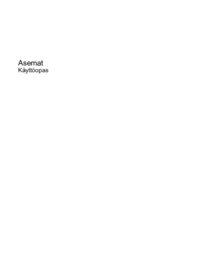






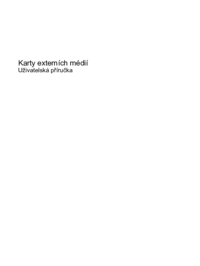













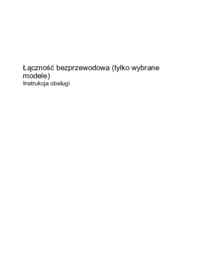


















 (36 pages)
(36 pages) (13 pages)
(13 pages) (22 pages)
(22 pages) (92 pages)
(92 pages) (53 pages)
(53 pages) (114 pages)
(114 pages) (40 pages)
(40 pages)
 (25 pages)
(25 pages)
 (54 pages)
(54 pages) (60 pages)
(60 pages) (31 pages)
(31 pages) (79 pages)
(79 pages)







Comments to this Manuals